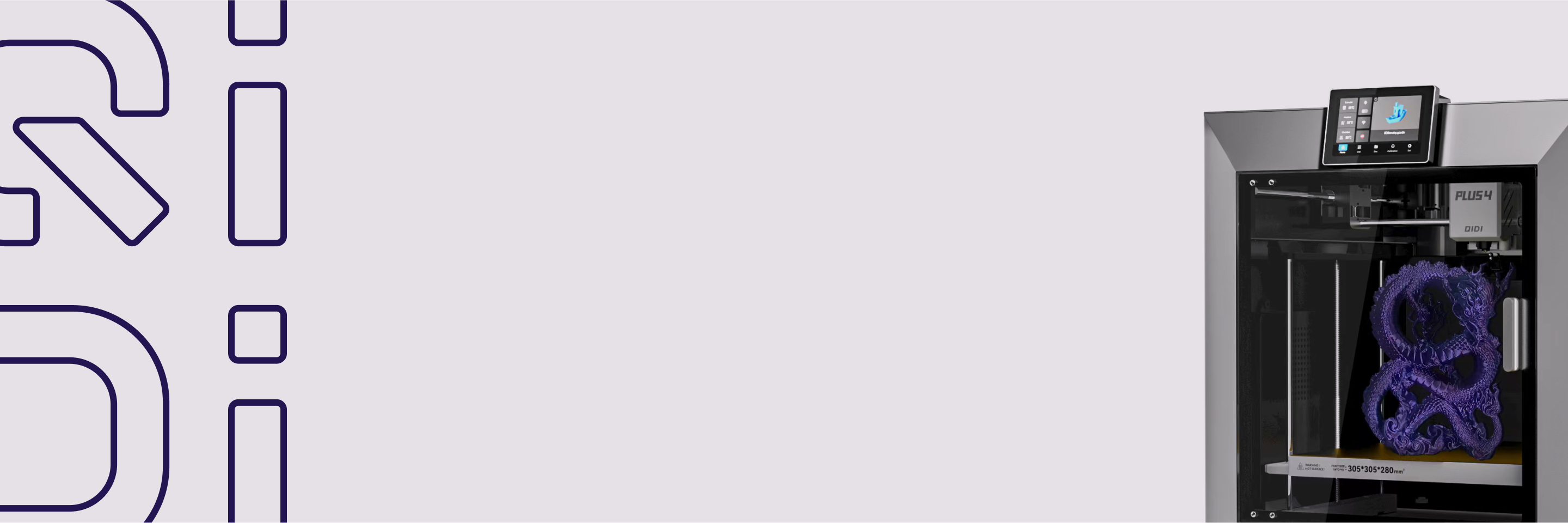Comment couper un modèle dans Qidi Studio ?
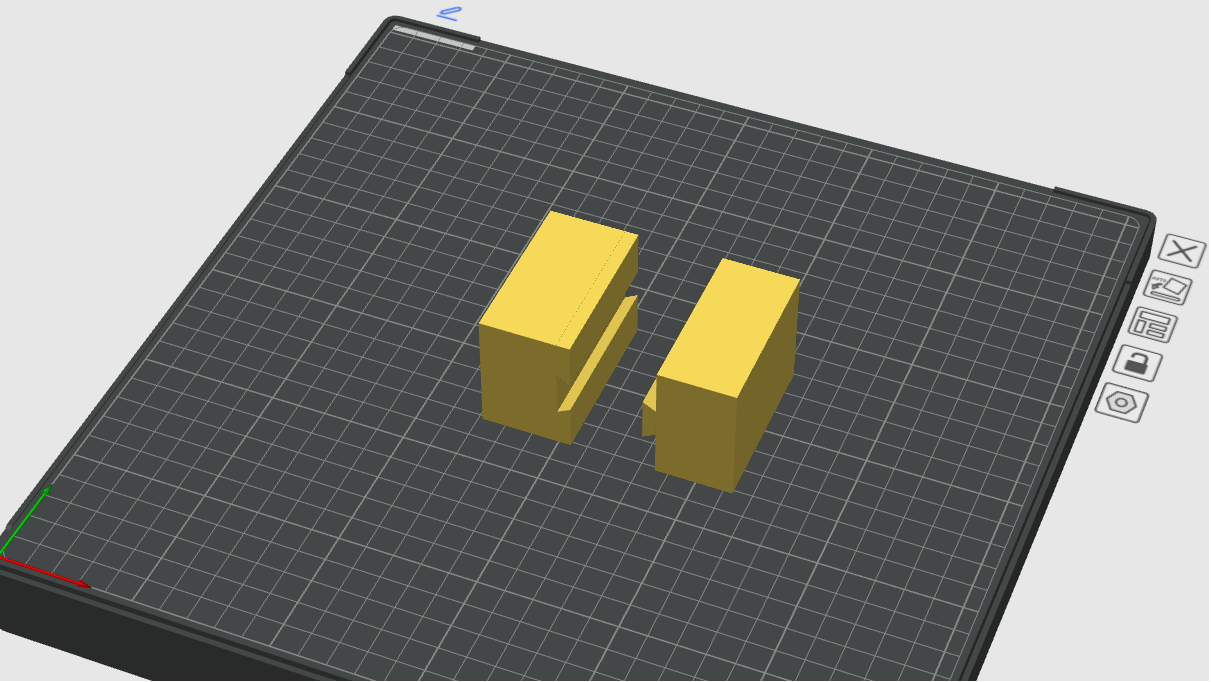
Lors du processus d'impression 3D, il est souvent nécessaire de découper le modèle pour optimiser l'effet d'impression ou l'adapter au volume de fabrication de l'imprimante. Voici quelques exigences de découpe courantes :
- Modèles surdimensionnés divisés : Lorsque la taille du modèle dépasse la plage d'impression de l'imprimante, vous pouvez le diviser en plusieurs parties, les imprimer séparément, puis les assembler.
- Impression partielle : Si vous souhaitez uniquement imprimer une partie du modèle, vous pouvez utiliser l'outil de découpe pour sélectionner avec précision la zone que vous souhaitez imprimer.
- Créer une surface inférieure plate : La découpe d'un modèle peut être utilisée pour générer une surface inférieure plate, rendant l'impression plus stable et améliorant le taux de réussite de l'impression.
QIDI Studio QIDI Studio propose un puissant outil de découpe de modèles permettant de contrôler précisément la position et la direction de la découpe. Ce tutoriel vous explique en détail comment utiliser l'outil de découpe dans QIDI Studio pour obtenir des résultats d'impression optimaux.
Schéma de principe
Avant de découper le modèle :
 Après avoir découpé le modèle :
Après avoir découpé le modèle :
 L'effet de modèle illustré ci-dessus est obtenu en découpant le modèle. Pour obtenir un effet similaire, suivez les étapes ci-dessous.
L'effet de modèle illustré ci-dessus est obtenu en découpant le modèle. Pour obtenir un effet similaire, suivez les étapes ci-dessous.
Procédure
1. Importez votre modèle dans QIDI Studio, sélectionnez le modèle que vous souhaitez couper et cliquez sur le bouton « Couper » ci-dessus pour entrer dans le mode de coupe.

2. Par défaut, le plan de cisaillement peut ne pas répondre à vos besoins. Si vous devez cisailler le modèle verticalement, vous pouvez ajuster l'angle du plan de cisaillement. Par exemple, à cette étape, vous devez saisir 90° dans la case 1 pour faire pivoter le plan de cisaillement de 90 degrés le long de l'axe Y afin de garantir que la direction de cisaillement soit conforme aux attentes.
 3. Cette étape nécessite de déplacer le plan de coupe à la position appropriée. « Déplacer » correspond au décalage relatif de la position actuelle du plan de coupe. Chaque fois que la distance de déplacement est saisie, elle est réinitialisée à 0.
3. Cette étape nécessite de déplacer le plan de coupe à la position appropriée. « Déplacer » correspond au décalage relatif de la position actuelle du plan de coupe. Chaque fois que la distance de déplacement est saisie, elle est réinitialisée à 0.
Nous prévoyons de diviser ce modèle en quatre parties égales selon l'axe X. Nous devons le découper plusieurs fois et nous assurer que la taille de chaque partie est uniforme. Nous devons donc d'abord découper le modèle en deux parties égales selon l'axe X. Après retournement, le plan de coupe se trouve exactement au milieu du modèle selon l'axe X ; il n'est donc pas nécessaire de le déplacer.
 4. Cliquez pour effectuer la découpe. Nous avons deux pièces, et nous devons continuer à découper chaque pièce en deux parties égales le long de l'axe des x.
4. Cliquez pour effectuer la découpe. Nous avons deux pièces, et nous devons continuer à découper chaque pièce en deux parties égales le long de l'axe des x.

 5. Après avoir effectué les étapes 1 à 3 pour les deux composants, nous obtenons :
5. Après avoir effectué les étapes 1 à 3 pour les deux composants, nous obtenons :
 6.Après avoir disposé les différents composants, nous obtenons le modèle final :
6.Après avoir disposé les différents composants, nous obtenons le modèle final :
 Utilisation du mode de coupe en queue d'aronde
Utilisation du mode de coupe en queue d'aronde
 L'image ci-dessus est obtenue par cisaillement en queue d'aronde. Cette méthode spéciale permet de réassembler plus facilement les objets séparés après découpe. Ses caractéristiques sont les suivantes :
L'image ci-dessus est obtenue par cisaillement en queue d'aronde. Cette méthode spéciale permet de réassembler plus facilement les objets séparés après découpe. Ses caractéristiques sont les suivantes :
- Améliore la stabilité de l'épissure et évite le desserrage ou le désalignement des joints.
- Dans certains cas, aucune liaison supplémentaire n'est nécessaire et les modèles fabriqués à partir de certains matériaux peuvent être directement branchés et fixés.
étape
1. Une fois en mode Couper, sélectionnez Queue d'aronde dans Mode.

2. Ajustez l'angle de la surface de cisaillement. Saisissez 90° dans la case 1 pour faire pivoter la surface de cisaillement de 90 degrés le long de l'axe Y. Sélectionnez la tolérance appropriée dans la case 2. Il est recommandé de prévoir un espace de 0,1 à 0,2 mm pour éviter une interface trop serrée et des difficultés d'épissure.
 3. Cliquez sur « Effectuer la découpe » et obtenez le modèle suivant.
3. Cliquez sur « Effectuer la découpe » et obtenez le modèle suivant.

Résumer
Grâce à ce tutoriel, vous maîtrisez les méthodes de découpe de modèles dans QIDI Studio, notamment les modes de découpe standard et en queue d'aronde. L'utilisation flexible des outils de découpe permet d'optimiser les résultats d'impression et d'adapter le modèle au volume de fabrication de l'imprimante. Bienvenue dans l'équipe Communauté QIDI , partagez vos travaux et expériences, et communiquez avec plus de passionnés d'impression 3D !